Sicher surfen mit AdGuard: So schützen Sie sich vor Phishing und Malware
Phishing ist eine der ältesten Formen der Online-Bedrohung und mit mehr als 963.000 Phishing-Websites nach wie vor weit verbreitet. Egal, ob Sie eine Person sind, die auf einer zufälligen Website einen Geschenkgutschein gewinnen möchte, oder ob Sie ein multinationales Unternehmen oder eine Regierungsbehörde sind, es ist wichtig, dass Sie auf der Hut sind. AdGuard hilft Ihnen dabei.
Wie AdGuard Sie schützt
AdGuard verfügt über eine umfangreiche Datenbank von Phishing- und Malware-Websites, die regelmäßig und automatisch aktualisiert wird, um neue Bedrohungen zu erkennen. Der Umfang und die Methoden der Überprüfung hängen von dem Produkt ab, das Sie nutzen. In unseren Browsererweiterungen verwendet AdGuard die Lookup API, um nur die von Ihnen besuchten Seiten zu überprüfen. In AdGuard für Windows, Mac und Android verwenden wir die Safe Browsing API, um sowohl die Seiten als auch alle darauf geladenen Objekte zu überprüfen. Wenn Sie versuchen, eine bösartige oder betrügerische Website zu besuchen, blockiert AdGuard den Zugriff mit einer Warnung:
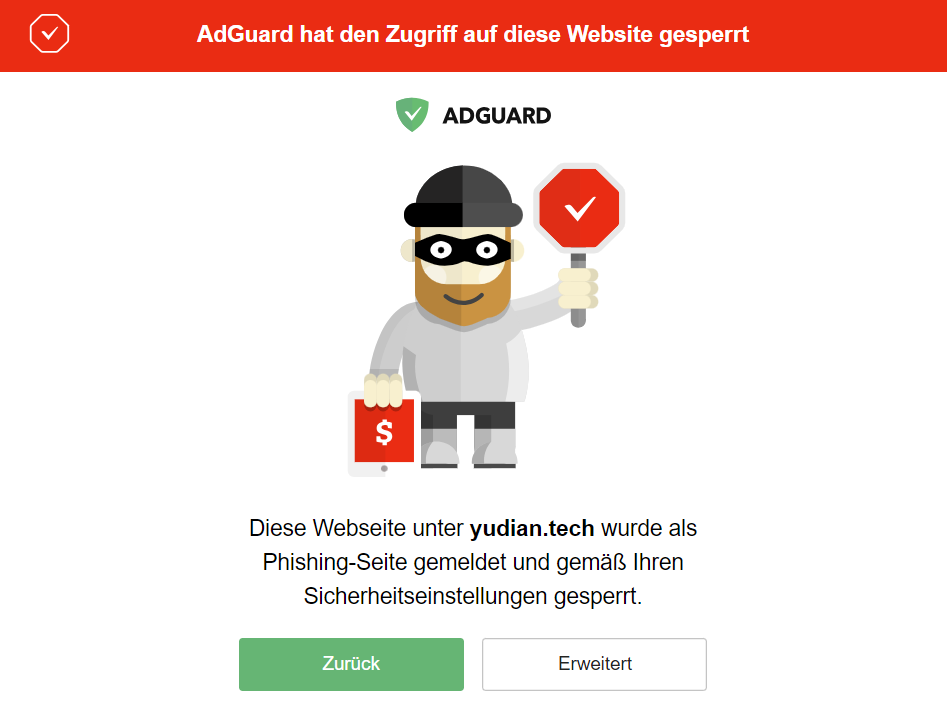
Wenn Sie auf eine neue Phishing-Website stoßen: Melden Sie diese bitte unserem Support-Team unter support@adguard.com. Ihre Hilfe erleichtert es uns, das Internet sicherer für alle zu machen
Wenn eine Website fälschlicherweise blockiert wurde: Informieren Sie uns über diesen Fehlalarm unter support@adguard.com
Wenn Sie eine Website verdächtigen: Überprüfen Sie sie mit unserem Sicherheitscheck-Tool
Wenn eine Website gefährlich ist, wird dies angezeigt:

AdGuard kann zwar Phishing-Seiten und andere schädliche Websites erkennen und blockieren, ist jedoch kein Antivirenprogramm. AdGuard warnt vor Gefahren, kann aber weder das Herunterladen von Malware verhindern noch Viren löschen. Weitere technische Informationen zur Internetsicherheit von AdGuard finden Sie in unserer Wissensdatenbank.
Einstellungen zur Internetsicherheit in AdGuard
Um sicher im Internet zu surfen, sollten Sie die folgenden Einstellungen und Filter in AdGuard verwenden:
-
Für Windows: Aktivieren Sie das Modul Internetsicherheit in Einstellungen
-
Bei AdGuard für Mac: Schalten Sie das Modul Sicherheit in Einstellungen
-
Auf Android-Geräten: Aktivieren Sie Internetsicherheit auf der Registerkarte Schutz (Schildsymbol)
-
AdGuard für iOS hat kein eigenes Modul, aber Sie können zu Safari-Schutz → Filter → Sicherheit navigieren und die verfügbaren Filter aktivieren. Aktivieren Sie auch DNS-Schutz und wählen Sie einen geeigneten AdGuard-Server aus
-
In der AdGuard Browsererweiterung: Aktivieren Sie unter Einstellungen den Schutz vor Phishing und Malware. Für einen erweiterten Schutz gehen Sie zu Filter → Sicherheit und schalten die verfügbaren Filter ein
-
AdGuard DNS: Aktivieren Sie den Malware-Schutz in den Servereinstellungen unter Sicherheit
So einfach geht’s! Mit nur wenigen Klicks sorgt AdGuard dafür, dass Sie online sicher sind.





















































